注: Android のOutlook Liteに関する情報をお探しの場合は、「Android のOutlook Liteに関するヘルプを参照してください。
Outlook が以下の画像のような場合は、簡易版の Outlook を使用しています。 これは、新しい Outlook.com、Outlook on the web や、Outlook Web App と互換性がない、以前のブラウザーを使用していることを意味します。 最適なエクスペリエンスで利用するには、ブラウザーを最新バージョンに更新してください。
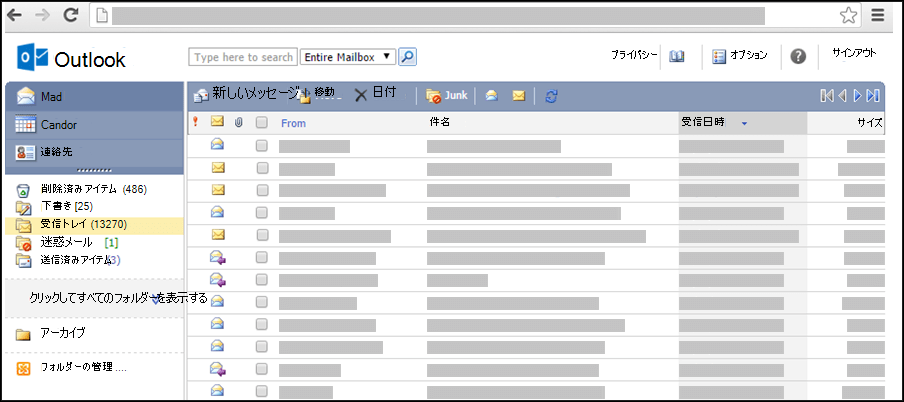
新しい Outlook.com と Outlook on the web をサポートするブラウザーの詳細については、「Office Online で使用できるブラウザー」を参照してください。
Outlook Web App をサポートしているブラウザーについては、「Outlook Web App をサポートしているブラウザー」を参照してください。
Outlookの標準バージョンにアクセス操作方法?
ライト バージョンが表示されている場合は、新しいOutlook.comと Outlook on the web、または Outlook Web Appと互換性のない古いブラウザーを使用しています。 標準バージョンにアクセスするには、アカウントからサインアウトし、ブラウザーを更新して、もう一度サインインします。
Outlookのライト バージョンを使用操作方法?
ライト バージョンを使用する方法については、次のリンクを選択します。
ライト バージョンと標準バージョンの違いは何ですか?
ライト バージョンの Outlookには、標準バージョンよりも少ない機能があります。 詳細については、「 Outlook の標準バージョンと簡易バージョンを比較する」を参照してください。
一部の機能は、標準バージョンの Outlookで設定してから、ライト バージョンで使用できます。 次に例を示します。
-
受信トレイルール
-
Email転送
-
連絡先グループ
-
タスクとノート
-
他のメール アカウントの接続または切断
一部の機能は、ライト バージョンの Outlookでは使用できません。
-
毎週または毎月の予定表ビュー
-
共有メールボックスまたは共有予定表へのアクセス
-
メッセージまたは連絡先のインポートまたはエクスポート
-
タスクまたはメモの作成または変更
使用しているブラウザーがサポートされていない場合、他の方法はありますか?
明るいバージョンの Outlookがニーズを満たせず、サポートされているブラウザーを使用できない場合は、他のオプションのいずれかを試してください。
-
Windows ではOutlookを使用します。 組織が Windows の Outlookを提供している場合は、ノート PC またはデスクトップから実行します。 Windows の Outlookにアカウントを追加する方法については、「 Outlook にメール アカウントを追加する」を参照してください。
-
モバイル デバイスを使います。 モバイル デバイスにアカウントを追加する方法については、「 Outlook for Android アプリでメールを設定する」または「 Outlook for iOS モバイル アプリでメールを設定する」を参照してください。
-
POP や IMAP プロトコルをサポートするメール プログラムを使います。 POP または IMAP に必要な設定については、「 Outlook の POP と IMAP の電子メール設定」を参照してください。
トラブルシューティング
受信トレイにメールが届かない場合は、トラブルシューティングのアイデアをいくつか紹介します。
-
迷惑メール Email フォルダーを確認します。
-
正しいメール アドレスに送信したことを送信者に確認します。
-
Shift + F5 を使ってブラウザーを更新します。 メッセージは、サーバーで受信後すぐに閲覧できます。
注: 接続されているアカウントは、1 時間に 1 回Outlookのライト バージョンと同期されます。










